Tegyük fel, hogy van egy régi számítógéped, amelyet fel akarsz éleszteni, azt akarod, hogy valami nagyon könnyű dolog dobjon rá. Ilyenek például az asztali környezetek, amelyek kevesebb RAM-ot, kevesebb CPU és GPU feldolgozási energiát foglalnak el. Valószínűleg nem szeretne befektetni a régi hardverébe. Még ha szeretné is, előfordulhat, hogy egyetlen IT-üzletben sem találja meg a hardver alkatrészeit.
Ismételten, ha virtuális magánszervert (VPS) használ, amelynek korlátozott a RAM és a feldolgozási teljesítménye, akkor egyáltalán nem akar asztali környezetet használni. Mivel asztali környezet telepítése nélkül a programja az összes rendelkezésre álló erőforrást felhasználhatja. De ha igazán új a Linux számára, akkor szükség lehet asztali környezetre. Még ha telepít is egyet, akkor mindig azt szeretné, hogy a lehető legkevesebb RAM-ot és egyéb rendszererőforrást használjon. Tehát más programjai felhasználhatják a rendszer erőforrásainak nagy részét.
Az XFCE asztali környezet nagyon könnyű asztali környezet. Az írás idején az XFCE asztali környezet legújabb verziója 4, más néven XFCE 4. Sokkal kevesebb RAM-ot foglal el. A működéséhez nem szükséges modern CPU és GPU. Nagyon régi hardveren futtatható minden probléma nélkül. Például az XFCE asztali környezet 4-es verziója (XFCE 4) körülbelül 219 MB RAM-ot futtat.
Ebben a cikkben megmutatom, hogyan kell telepíteni az XFCE 4 asztali környezetet a Debian 9 Stretchre. Kezdjük el.
Az XFCE 4 asztali környezet telepítése a Debian 9-re
Ebben a részben bemutatom, hogyan kell telepíteni az XFCE 4 asztali környezetet a Debian 9 Stretch-re. Amint a következő parancs kimenetéből látható, a Debian 9 Stretch-et használom.
$ lsb_release -a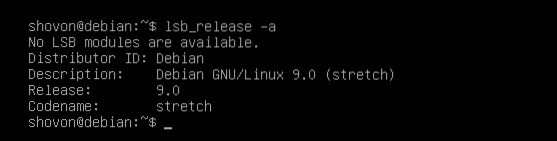
Először frissítse a találó csomagtárház gyorsítótár a következő paranccsal:
$ sudo apt-get update
A csomag-tárház gyorsítótárát frissíteni kell.
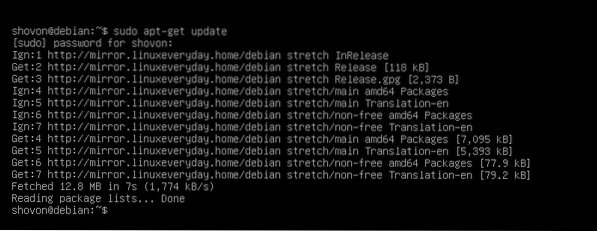
A Debian 9-en telepítheti task-xfce-desktop meta csomag, amely viszont telepíti az összes többi olyan csomagot, amelyre szükség van egy teljesen működőképes XFCE 4 asztali környezethez.
Most telepítheti az XFCE 4 asztali környezetet a következő paranccsal:
$ sudo apt-get install task-xfce-desktop
Most nyomja meg y majd nyomja meg
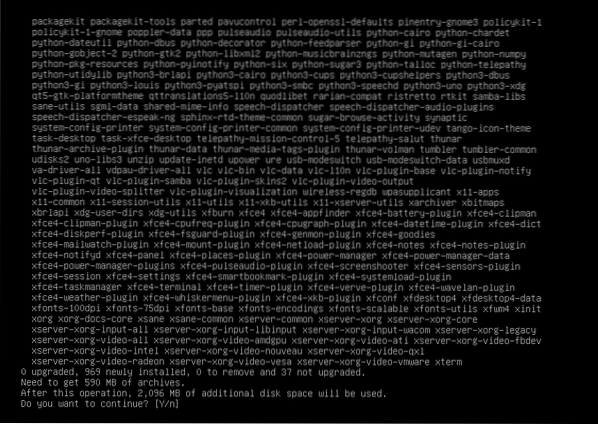
találó A csomagkezelőnek le kell töltenie és telepítenie az összes szükséges csomagot, amint az az alábbi képernyőképen látható.
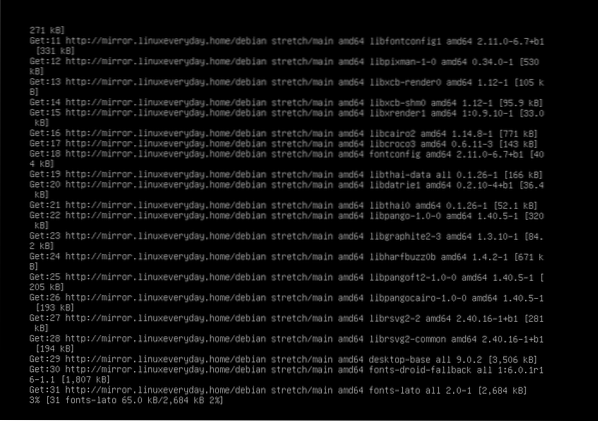
A telepítésnek ezen a ponton befejeződött.
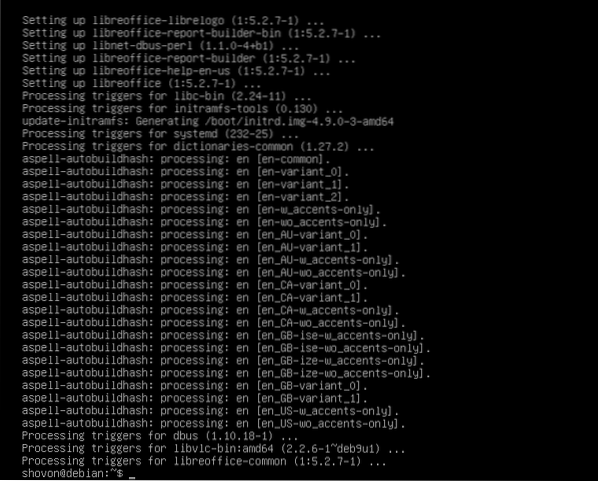
Most meg kell állítania az alapértelmezett célt grafikus. A fej nélküli Debian 9 telepítésének alapértelmezett célja a többfelhasználós. Azzal, hogy grafikus alapértelmezés szerint elindítja a grafikus asztali környezetet. Mivel az XFCE 4 asztali környezetet telepítjük, alapértelmezés szerint szeretnénk elindítani a grafikus asztalt.
Most futtassa a következő parancsot az alapértelmezett cél beállításához grafikus:
$ sudo systemctl set-default grafikus.cél
Az alapértelmezett célt a következőre kell beállítani: grafikus.

Indítsa újra a számítógépet a következő paranccsal:
$ sudo reboot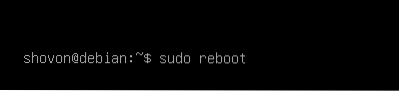
Miután elindult a számítógép, látnia kell a következő bejelentkezési ablakot. Adja meg felhasználónév és Jelszó majd kattintson a gombra Belépés.
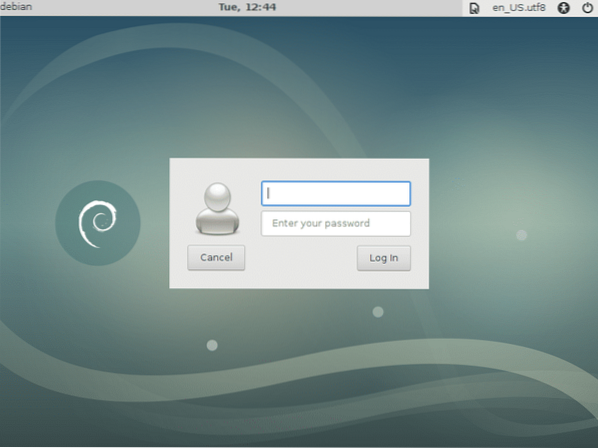
Be kell jelentkeznie az XFCE asztali környezetébe. Ha először jelentkezik be az XFCE Desktop környezetben, akkor a következőket kell látnia Panel párbeszédablak. Kattintson Használja az alapértelmezett konfigurációt gombra az alábbi képernyőképen megjelölt módon.
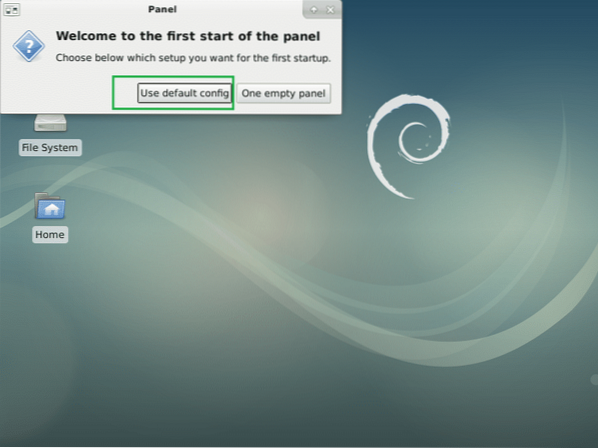
Most a felső és az alsó panelnek kell megjelennie. Így néz ki a Debian 9 Stretch alapértelmezett XFCE asztali környezete.
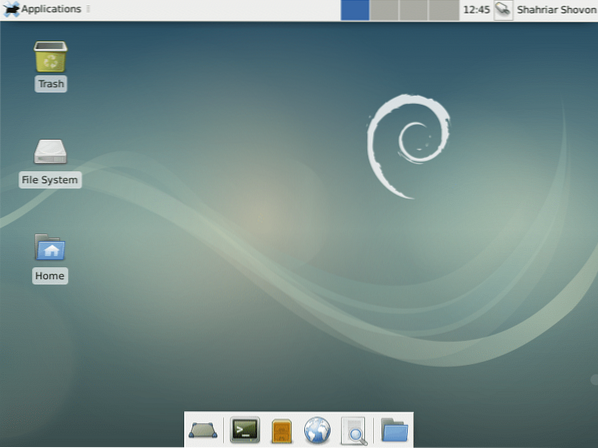
Az XFCE asztali környezet verziójának ellenőrzéséhez kattintson a gombra Alkalmazások majd kattintson a gombra Az Xfce-ről az alábbi képernyőképen jelölt módon.
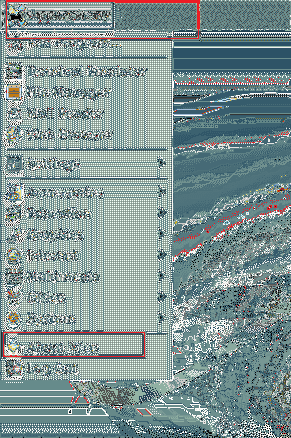
Amint az alábbi képernyőkép kijelölt részéből látható, az XFCE asztali környezet verziója 4.12.
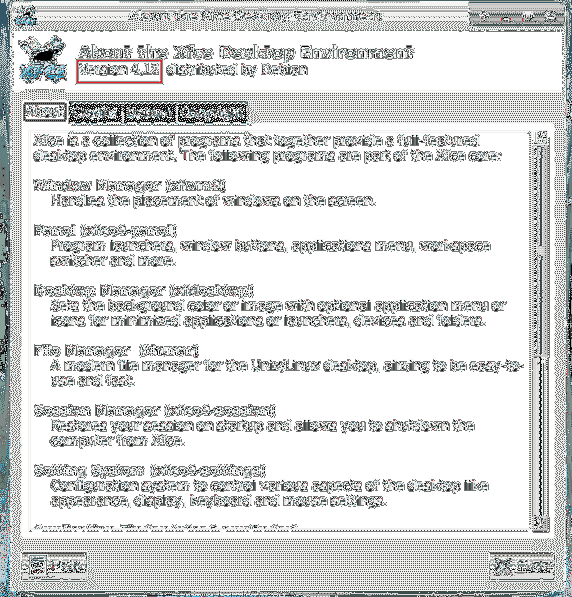
Korábban elmondtam, hogy az XFCE 4 asztali környezet nagyon könnyű. Nagyon kevés RAM szükséges.
Ha meg szeretné tudni, hogy mennyi RAM-ot használ csak az XFCE 4 desktop (nincs más program), indítsa újra a számítógépet, és mielőtt bármilyen más programot elindítana, ellenőrizze, hogy mennyi RAM-ot használ.
A következő paranccsal ellenőrizheti, hogy mennyi RAM-ot használ az XFCE 4 desktop:
$ ingyenes -h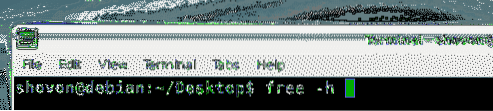
Amint az alábbi képernyőkép kijelölt részéből látható, 2 GB vagy 2048 MB RAM van telepítve a számítógépemre, és csak 219 MB-ot használ az XFCE 4 asztali környezet. Körülbelül 1.6 GB vagy 1600 MB továbbra is rendelkezésre áll más programok számára. Ha Unity vagy GNOME 3 asztali számítógépekről volt szó, akkor a számokat meg kellett volna fordítani!

Az XFCE 4 asztali környezet alapértelmezett alkalmazásai a Debian 9 Stretch-en
Az alapértelmezett Fájlkezelő az Thunar.
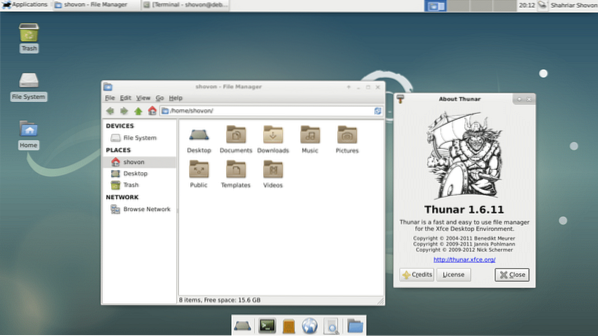
Az alapértelmezett Terminal Emulator az xfce4-terminál.
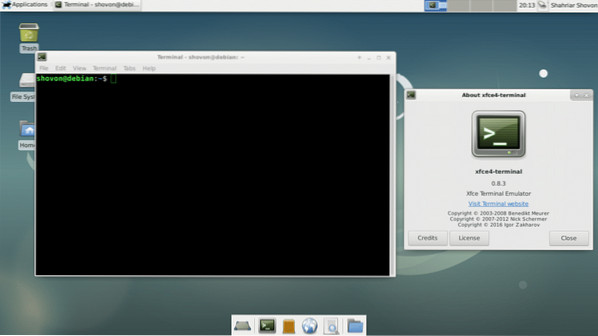
Az alapértelmezett webböngésző Firefox ESR 45.
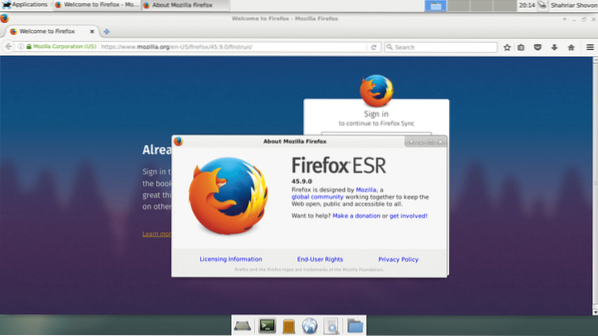
Az alapértelmezett Document Viewer a Bizonyít, amely egy GNOME 3 alkalmazás.
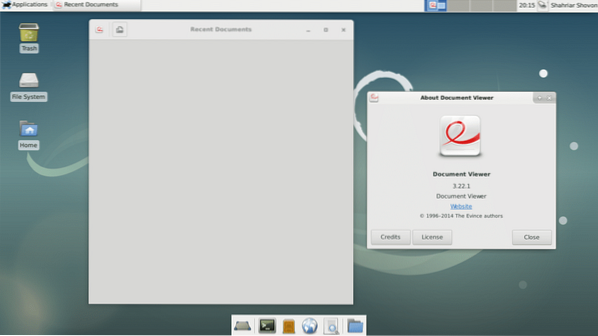
Így telepíti az XFCE asztali környezetet a Debian 9 Stretchre. Köszönjük, hogy elolvasta ezt a cikket.
 Phenquestions
Phenquestions


